Neprimanje e-pošte na vrijeme može biti pogubno za neke, pogotovo ako redovito primate važne poslovne e-poruke. Morate to popraviti i to brzo. Ponekad je problem lako riješiti, ali ponekad morate isprobati metode koje oduzimaju više vremena.
Uvijek je najbolje započeti s jednostavnim popravcima jer postoje trenuci koji su sve što je potrebno da se stvari pokrenu i pokrenu. Na primjer, iznenadili biste se koliko je puta jednostavno ponovno pokretanje mog Android uređaja riješilo dosta problema.
Kako ispraviti ne primanje obavijesti na Gmailu
Jeste li sigurni da to nije samo a problem s obavijestima? Možda biste, ako biste otišli u svoju pristiglu poštu, vidjeli sve e-poruke za koje ste mislili da ih ne primate. Da biste provjerili jesu li vaše Gmail obavijesti na vašem Android uređaju:
- Otvorite aplikaciju Gmail
- Dodirnite obrubljeni izbornik u gornjem lijevom kutu
- Postavke
- Odaberite svoj račun
U odjeljku s obavijestima vaše bi obavijesti trebale biti postavljene na Sve. Možda ste ga isključili kada ste uzeli slobodne dane s posla i onemogućili ga i zaboravili ga ponovno uključiti.
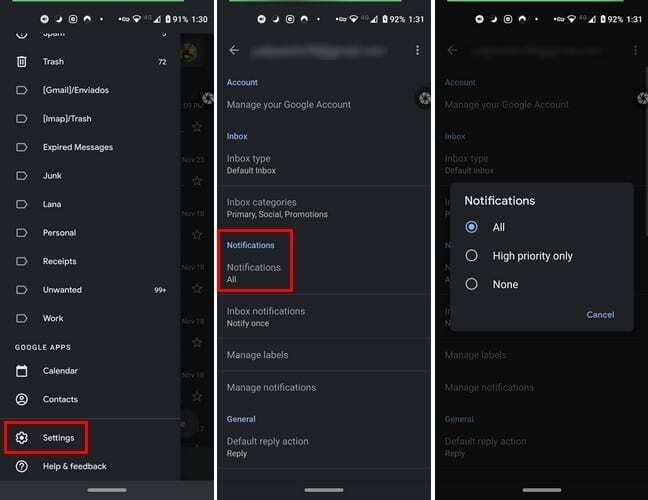
Ako su postavke obavijesti u redu, prijeđite prstom još malo prema dolje i ispod Korištenje podataka, pobrinite se da Označena je opcija Sinkroniziraj Gmail. Ako nije, dodirnite ga tako da se pojavi kvačica.
Drugi način da provjerite primate li sve obavijesti Gmaila je da odete na:
- Postavke
- Aplikacije i obavijesti
- Pogledajte sve X aplikacije
- Gmail
- Obavijesti (provjerite je li uključeno)
Malo prostora za pohranu moglo bi utjecati na sinkronizaciju Gmaila
Gmail treba koristiti pohranu vašeg uređaja da bi radio, a kada je pun, stvari neće raditi kako bi trebale. Postoje razne stvari koje možete učiniti da popravite nema dovoljno prostora za pohranu prostor na Androidu.
Na primjer, ako koristite Google Photo, možete zatražiti da aplikacija izbriše sve slike i videozapise koji su već sigurnosno kopirani. To možete učiniti tako da odete na Google fotografije i u Kartica Knjižnica, dodirnite na Komunalne usluge opcija. The osloboditi prostor bit će nekoliko opcija dolje.
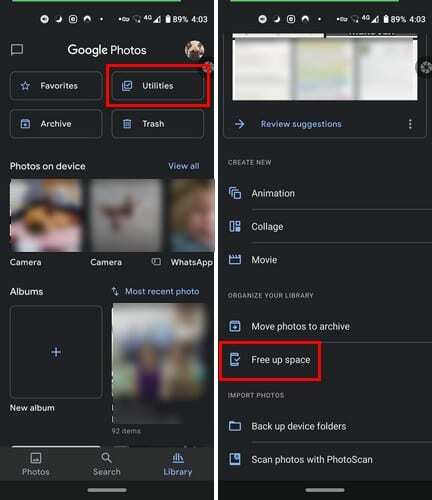
Izbrišite predmemoriju i podatke za Gmail
Nije uobičajeno da ovi podaci uzrokuju takve probleme, ali nikad ne škodi da ih s vremena na vrijeme izbrišete. To možete učiniti tako da odete na:
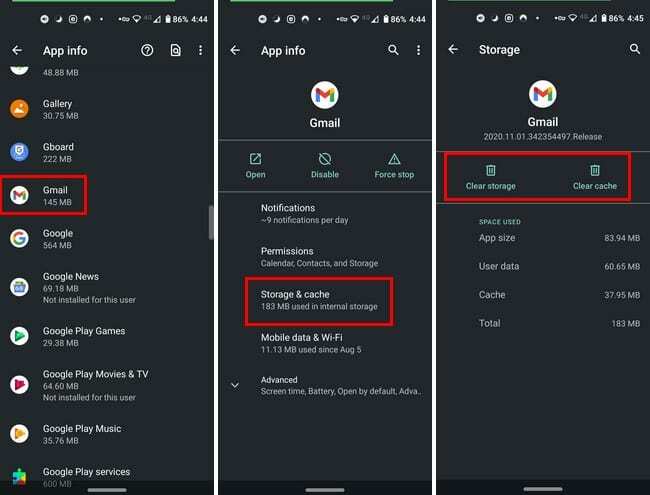
- Postavke
- Aplikacije i obavijesti
- Pogledajte sve X aplikacije
- Gmail
- Skladištenje
- Očisti predmemoriju ili Očisti pohranu ( ova druga opcija će izbrisati sve podatke aplikacija, a čak ćete se morati ponovo prijaviti)
Ostale stvari koje treba imati na umu
Ako ponovno pokretanje uređaja nije uspjelo, jeste li provjerili jeste li dodali račun e-pošte na svoj uređaj. Ako je e-pošta nova, možda ste mislili da ste je dodali, ali niste. Također možete pokušati provjeriti je li Gmail potrebno ažurirati tako da dodirnete obrubljenu ulicu izbornika i dodirnete Moje aplikacije i igre.

Sva dostupna ažuriranja vidjet će se na kartici Ažuriranja. Ako ne vidite nikakva ažuriranja, dodirivanje opcije osvježavanja neće škoditi. Uklanjanje i ponovno dodavanje računa također može pomoći. Također, ako ste iz nekog razloga morali uključiti način rada u zrakoplovu, provjerite je li isključen. Lako je zaboraviti stvari kada ste u žurbi.
Zaključak
Može biti vrlo frustrirajuće kada netko koga redovito koristite odluči uzeti pauzu. Dobro je što postoje razni popravci koje možete pokušati ponovno pokrenuti. Koliko dugo vam e-mail zadaje probleme?